
みなさんこんにちは!
言葉から行動に移り、Visual Studio Codeをよりよく理解する時が来ました。 この投稿では、PHPで開発するためのVSコードの段階的なセットアップを提供します。
要するに、次の方法について説明します。
- Visual Studio Codeをダウンロードしてインストールします 。
- ユーザーパラメータでPHPコードの統計分析を設定します。
- Visual Studio MarketplaceからPHPデバッグ拡張機能をダウンロードしてインストールします 。
- XDebugを使用するようにPHPデバッグ拡張機能を構成します。
Visual Studio Codeをダウンロードしてインストールする
Visual Studio Codeは、Microsoftの無料のクロスプラットフォームで軽量なコードエディターです。 ロード中 (42メガバイトしかない)に、これらの各プロパティをさらに詳細に検討します。
- 無料:はい、VS Codeは完全に無料で、小さなスクリプトでポストスクリプトはありません。
- クロスプラットフォーム: Windows、Linux、OS XのVS Codeバージョンが利用可能です。
- 軽量: Visual Studioとは異なり、VS Codeは完全に機能するIDEではなく、コードエディターです。 IntelliSense、デバッグ、Gitソースコード管理システムとの統合など、IDEに固有の多数の強力な機能をサポートしています。
さらに、VS Codeはオープンソースプロジェクトです。 GitHubのリポジトリを介して、開発に参加したり、問題に関するメッセージを送信したりできます。
ダウンロードしたら、コンピューターにエディターをインストールします。 詳細なインストール手順はこちらから入手できます 。 これで、コマンドプロンプトウィンドウを開き、Visual Studio Codeを起動して、フォルダー内のファイルの編集を開始できます。
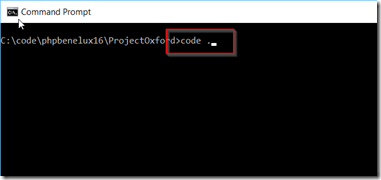
拡張子が.phpのファイルを開くと、コードはそれがPHPのファイルであることを理解します。 ファイルの種類は手動で変更することもできます。エディターウィンドウの右下隅にある[言語モード]ボタンをクリックするか、Ctrl + KおよびMを押します。
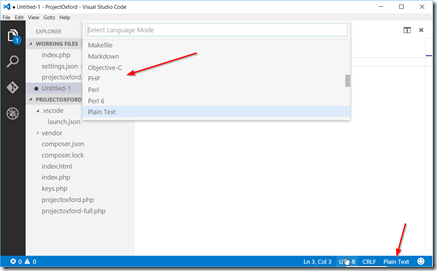
組み込みのPHP関数
VS Codeは、PHPを含む多くの言語をサポートしています。 VS Code拡張機能は、追加の言語をサポートするためにVisual Studio Marketplaceで入手できます。 PHPの場合、構文の強調表示、ペアリングブラケット、およびコードスニペットが機能します。
PHPファイルでコードの入力を開始すると、構文の強調表示、ペアの角かっこ、およびIntelliSense関数が自動的にトリガーされます。
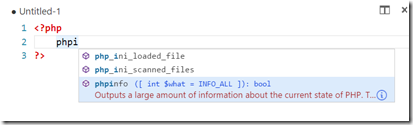
PHP静的分析のセットアップ
デフォルトでは、VS Codeはファイルの保存時の検証中にPHPコードの静的分析を実行します。 このために、php実行可能ファイルが使用されます。 VS Codeを使用するのが初めての場合、実行可能なPHPファイルが検出されなかったことを示すエラーメッセージが表示されます。
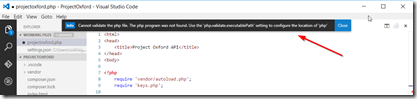
コンピューター上のPHP実行可能ファイルへのパスを指定する必要があります。 これを行うには、設定ファイルを変更します(VS Codeにはさまざまなレベルの設定ファイルがあります。詳細についてはドキュメントを参照してください)。 この例では、ユーザーのPHP設定をグローバルに構成します。
コマンドバーを使用してユーザー設定を開きます。F1キーを押し、「user」と入力してEnterキーを押します。
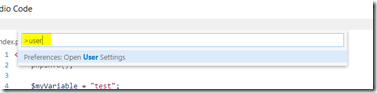
2つのJSONドキュメントが開きます。 左側のドキュメントにはデフォルト設定が含まれ、右側のドキュメントにはユーザー設定が含まれます。 ユーザー設定では、デフォルト設定を上書きできます。 PHPコードの静的分析を有効にするには、3つのパラメーターの値を変更する必要があります。
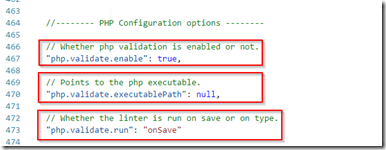
PHP実行可能ファイルへのパスを構成するには、ユーザー設定ファイルで指定します。
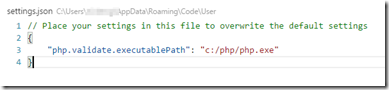
その後、検証機能はすべてのPHPファイルに対して有効になります。 間違ったPHPコードには赤で下線が引かれます(以下の例では、セミコロンは省略されています)。
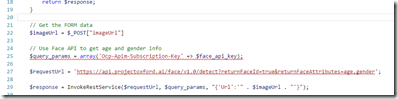
デバッグ設定
PHP Debug拡張(Felix Beckerに感謝!)VS CodeにXDebugデバッガーのサポートを追加します。 VS Codeコマンドバーから拡張機能をインストールします。F1キーを押し、「install ext」と入力し、Enterキーを押し、「PHP Debug」と入力して、Enterキーをもう一度押します。 拡張機能をインストールした後、VS Codeを再起動する必要がある場合があります。
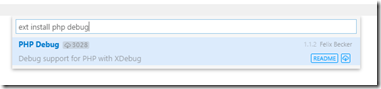
注:この拡張機能はXDebugデバッガーを使用します。 したがって、それが機能するには、XDebugをインストールする必要があります。 XDebugをここからダウンロードします(Windowsの場合、32ビットの非スレッドセーフバージョンを選択します)。
次に、php.iniファイルで次の設定を行います。 XDebugをPHPインストールフォルダのextサブディレクトリにインストールしました。 XDebug用に別のインストールディレクトリを選択した場合は、 zend_extensionパラメーターに正しい値が含まれていることを確認してください。
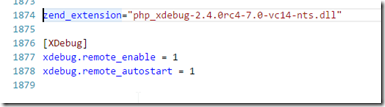
Webサーバーのルートセクションがプロジェクトと一致することを確認します。 次に、PHPファイルへのすべてのリクエストで、XDebugはデバッグのためにポート9000への接続を試みます。
デバッグを開始するには、VS Codeの[デバッグ]タブを開きます。
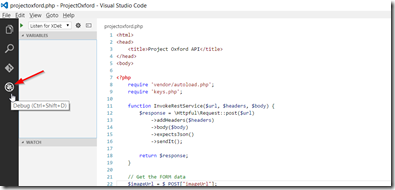
歯車アイコンをクリックして、VS CodeがXDebugデバッグセッションを開始できるようにするlaunch.jsonファイルを作成します。
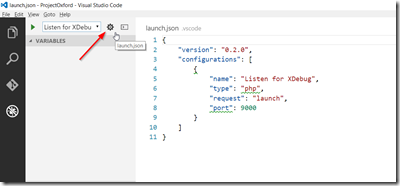
デバッグを開始するには、F5キーを押すか、[デバッグ]タブの緑色の矢印をクリックします。 ソースコードにブレークポイントを設定するには、行を選択してF9を押します。
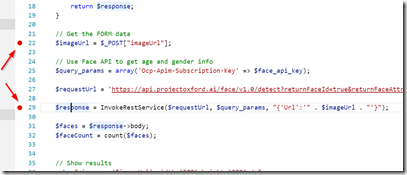
これで、特定のWebページを開くと、VS Codeは指定されたポイントでソースコードの実行を停止します。 変数、コールスタックなどの情報は、左側の領域に表示されます。
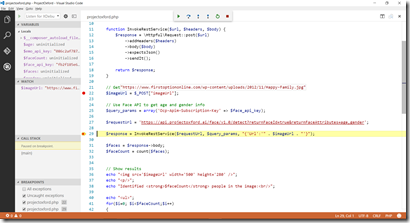
おわりに
Visual Studio Codeは優れたネイティブPHPサポートを備えており、PHPデバッグ拡張機能はPHPコードをデバッグする機能を追加します。 これらのツールはすべて無料でクロスプラットフォームです。
PHPを使用するための他の拡張機能は、 Visual Studio Marketplaceで入手できます。
便利なリンク
- Visual Studio 2015: 無料の開発者向け製品
- Visual Studio Dev Essentialsの追加の無料ツールとサービス
- Visual Studio 2015のソフトウェアの開発、テスト、ライフサイクル管理に関する実験室作業